Te enseñamos cómo configurar Safari en iOS para controlar cómo funciona el navegador. Continuando con nuestros ajustes de Internet, le diremos cómo configurar el DNS en iOS.

Debe saber que este es un gran inconveniente en iOS con respecto al DNS. Solo puede establecer un DNS personalizado si está conectado a una conexión Wi-Fi. No puede cambiar el DNS en las redes móviles, es extraño.
Una opción alrededor de esto sería usar una VPN que use su propio servicio DNS.
Cuando se lanzó Android Pie, muchos elogiaron la adición de una opción de DNS nativa. Muchos usuarios de iOS no son conscientes de que esta opción ha estado en su iPhone / iPad durante mucho tiempo. La razón por la que pueden no haberlo sabido es porque no es visible en la configuración. Entenderás por qué decimos esto en un momento.
Cómo configurar el DNS en iOS
1. Abra la aplicación de Configuración en su iPhone o iPad
2. Navegue a las opciones de Wi-Fi en la barra lateral.
3. Ahora, en el panel derecho, verá el nombre de la red Wi-Fi a la que está conectado. Tendrá una marca de verificación azul al lado, para indicar que está funcionando bien.
4. Toque en cualquier lugar de la línea con el nombre de la red Wi-Fi o los iconos en el borde. Esto abre las configuraciones que son específicas de la red seleccionada.
5. Desplácese hacia abajo hasta que diga la opción Configurar DNS. Si dice "Automático", significa que no se ha habilitado ningún DNS personalizado y que la red se está conectando a los servidores DNS de su ISP.
6. Pulse Configurar DNS y luego la opción "Manual". Ahora verá una opción Agregar servidor.
7. Use esto para configurar cualquier DNS que desee. No olvides presionar el botón Guardar en la esquina superior derecha para terminar de agregar el servidor DNS.
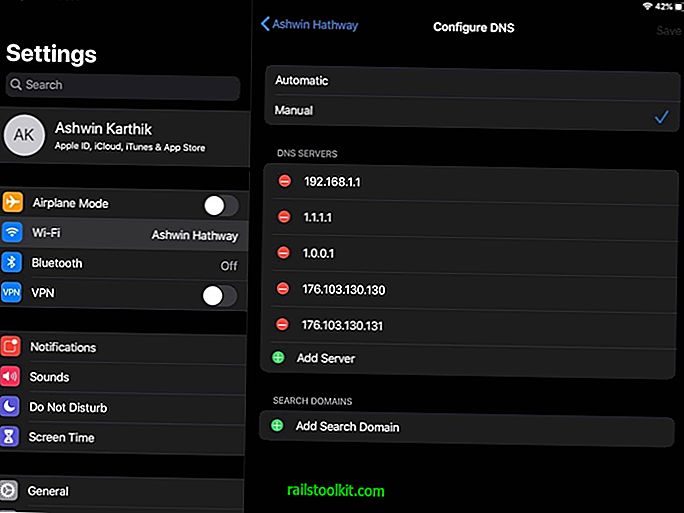
De acuerdo, probablemente hayas adivinado esto. Sí, si tiene más de una red Wi-Fi, necesitará configurar un DNS para cada una de ellas.
Aquí hay algunos servicios DNS públicos populares que son confiables:
- CloudFlare DNS: 1.1.1.1 y 1.0.0.1 (Cloudflare también tiene aplicaciones DNS para Android e iOS =
- DNS de AdGuard: 176.103.130.130 y 176.103.130.131
- OpenDNS: 208.67.222.222 y 208.67.220.220
- DNS Quad9: 9.9.9.9 y 149.112.112.112
- DNS de Google: 8.8.8.8 y 8.8.4.4
AdGuard DNS es muy útil, ya que actúa como un bloqueador de anuncios en todo el sistema. Puede consultar nuestra revisión de Adguard DNS aquí.
Palabras de clausura
Personalmente, no me gusta la aplicación de configuración de Apple y la forma en que presenta las opciones para cambiar el DNS. En comparación, en Android Pie, la opción DNS es sencilla. Vaya a Configuración> Red e Internet> Avanzado> DNS privado. Bam, ahí está, es una configuración única y funciona en todas las redes (Wi-Fi y móvil).
Incluso si no recuerda la ubicación de la opción, solo puede abrir Configuración en su dispositivo Android y escribir DNS y se mostrará la opción por usted. Haz lo mismo en iOS, y no obtienes nada, no es una opción de búsqueda.














